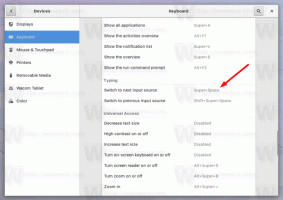Lägg till Secure Delete Recycle Bin Context Menu i Windows 10
Windows har en speciell plats som heter papperskorgen där borttagna filer och mappar lagras
tillfälligt, så att användaren kan välja att återställa oavsiktligt raderade saker eller ta bort dem permanent. Men filer som raderas från papperskorgen kan enkelt återställas. Windows markerar bara filen som raderad, men fysiskt stannar filerna på hårddisken tills de skrivs över av ny data. Så här lägger du till en speciell snabbmenypost "Secure Delete" till högerklicksmenyn för papperskorgen för att säkert radera dess innehåll.
Tyvärr innehåller Windows 10 inte inbyggda verktyg för att säkert ta bort en fil eller mapp. För detta ändamål kommer vi att använda ett externt verktyg, SDradera. Den är skapad av Microsofts Mark Russinovich och finns tillgänglig för nedladdning på Microsofts Sysinternals webbplats.
Det enda sättet att säkerställa att raderade filer, såväl som filer som du krypterar med EFS, är säkra från återställning är att använda ett säkert borttagningsprogram. SDelete (Secure Delete) är en sådan applikation. Den skriver över en raderad fils data på disken med hjälp av tekniker som visas för att skapa diskdata oåterställbar, även med hjälp av återställningsteknik som kan läsa mönster i magnetiska medier som avslöjar svagt raderade filer. Du kan använda SDelete både för att säkert ta bort befintliga filer och för att säkert radera alla fildata som finns i de oallokerade delarna av en disk (inklusive filer som du redan har tagit bort eller krypterad). SDelete implementerar försvarsdepartementets rensnings- och saneringsstandard DOD 5220.22-M, för att ge dig förtroende för att din fildata är borta för alltid när den tagits bort med SDelete.
Varning! Kontextmenyposten kommer permanent att radera innehållet i papperskorgen som är lagrad på ALLA DISKAR som har en bokstav i Filutforskaren. Filutforskaren-appen kommer att startas om automatiskt. Använd den försiktigt!
För att lägga till Secure Delete Recycle Bin Context Menu i Windows 10,
- Ladda ner den senaste versionen av SDelete från Microsofts webbplats: Ladda ner SDelete.
- Avblockera de SDelete.zip fil.
- Dubbelklicka på SDelete.zip fil för att öppna den som en ZIP-mapp.
- Om du är kör 64-bitars Windows, extrahera filen
sdelete64.exetill mappen C:\Windows\System32. Du kan enkelt dra och släppa filen från ZIP-mappen till mappen System32 som öppnas i en separat filutforskarfönster. - Du kommer att uppmanas att bekräfta åtgärden. Klicka på Fortsätta knappen för att godkänna.
- Om du kör en 32-bitars version av Windows 10, extrahera sdelete.exe fil till C:\Windows\System32 mapp.
- Ladda ner följande registerfiler: Ladda ner registerfiler.
- Dubbelklicka på filen Windows 64-bitars\Add Secure Delete Recycle Bin Context Menu.reg för 64-bitars Windows-versionen, använd annars filen Windows 32-bitars\Lägg till säker papperskorg Ta bort kontextmeny.reg.
- Högerklicka nu på papperskorgen. Använd Säker borttagning snabbmenypost för att säkert radera dess innehåll.
Du är färdig.
Hur det fungerar
SDelete kommer att utföra 3 omgångar med nollfyllning för att säkert ta bort dina filer och mappar som lagras i papperskorgen. Kontextmenyposten anropar SDelete enligt följande:
cmd /c "för %%I i (C D E F G H I J K L M N O P Q R S T U V W X Y Z) gör om det finns "%%I:\$Recycle. Bin" (sdelete.exe -p 3 -s "%%I:\$Recycle. Bin\*") && taskkill /im explorer.exe /f & starta explorer.exe"
Argument för sdelete:
- -p - pass Anger antalet överskrivningspass, i vårt fall är det 3.
- -r - recurse underkataloger när du raderar en mapp.
Den anropas för varje enhet som innehåller "$Recycle. Bin"-mappen med FOR-slingan. SDelete kommer att kunna radera endast filer som ägs av ditt användarkonto pga NTFS-behörigheter inställd för undermapparna, så att innehållet i andra användares papperskorg förblir orört.
Observera att på SSD-enheter orsakar detta några extra skrivningar som på lång sikt kommer att förkorta dess livslängd något. Men din känsliga information kommer att raderas på ett säkert sätt, så ingen kommer att kunna återställa dina filer eller veta vilka aktiviteter du har gjort på datorn genom att återställa de delvis raderade data. På hårddiskar, sdelete.exe är ett utmärkt sätt att säkert torka av ledigt utrymme.
Tips: Du kan lägga till samma kommando för alla filer och mappar. Ser Lägg till Secure Delete Context Menu i Windows 10.
Tips: För att säkert rensa alla filer och mappar som du redan har tagit bort, d.v.s. säkert torka av ledigt diskutrymme, kan du använda det inbyggda konsolverktyget cipher.exe. Kör det enligt följande:
chiffer /w: C
Ersätt "C" med bokstaven på din enhet som du vill torka av det lediga utrymmet på. För referens, se inlägget
Radera ledigt utrymme säkert i Windows utan verktyg från tredje part
Artiklar av intresse:
- Lägg till kontextmeny för tom papperskorg i Windows 10
- Åtgärda skadad papperskorg i Windows 10
- Ändra dagar efter vilka du ska tömma Windows 10 papperskorgen
- Ta bort filer permanent i Windows 10 (förbi papperskorgen)
- Hur man fäster papperskorgen till aktivitetsfältet i Windows 10
- Så här fäster du papperskorgen till snabbåtkomst i Windows 10
- Hur man lägger till papperskorgsikonen till navigeringsrutan i Windows 10 File Explorer